excel表格如何设置二级下拉菜单
发布时间:2017-06-12 20:36
相关话题
Excel是当今社会最流行用的办公软件之一,Excel可以用于数据的整理、分析、对比。可以更直观的看到数据的变化情况,而有很多时候需要建立二级下拉菜单,因此,现在请欣赏小编带来的excel中建立二级下拉菜单的方法。
excel表格设置二级下拉菜单的方法
1:选中整个要成为菜单的区域,找到公式,根据所选内容创建.excel建立二级下拉菜单

2:选择首列后会自动创建名称

3:点击名称管理器就可以看到了
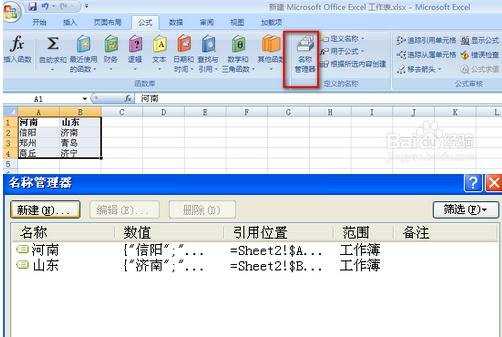
4:在创建一个名字为省的名称,选中A1,B1列创建.好了就OK了
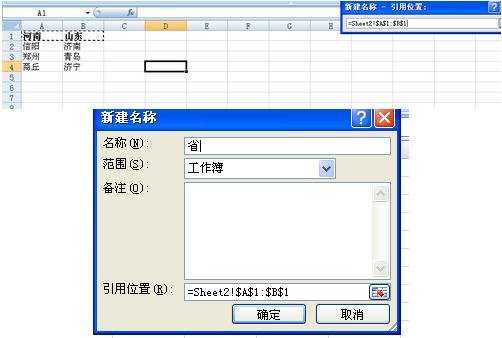
5:这里演示如何创建二级菜单,先创建1级菜单,数据有效性.随便找一列如图设置

演示如下
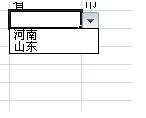
6:进入正题创建二级下拉菜单.INDIRECT函数就解决了
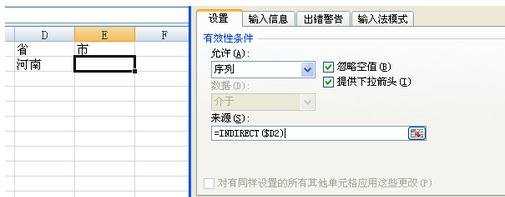
7:下面是二级菜单的效果,很不错哦.下面的下拉一下就可以了!
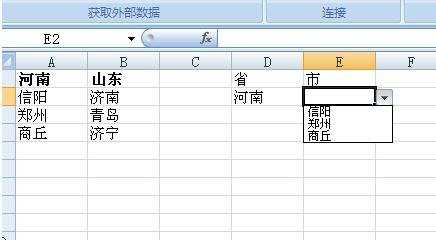
8:选山东的时候看看..
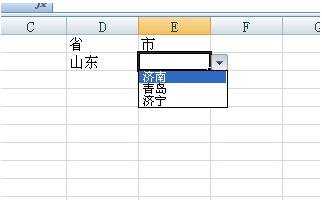
猜你感兴趣:
1.excel二级下拉菜单如何设置
2.excel2013如何创建二级下拉菜单
3.excel2007 怎么做二级下拉菜单
4.Excel中制作二级联动下拉菜单的操作方法
5.excel2003建立二级下拉菜单的方法

excel表格如何设置二级下拉菜单的评论条评论